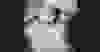電子報註冊 — MailerLite 你認識了嗎?
⎋ 關鍵字:
#MailerLite #EDM #電子報 #註冊教學 #教學 #軟體 #數位工具 #行銷 #宣傳 #電子郵件 #自媒體 #品牌 #電郵行銷 #電商 #平台 #免費 #newsletter #email
Hey 親愛的朋友,你有定期在發送不同類型資訊的需求嗎?如果有的話,或許你正在尋找一個強大又簡單易用的電子報製作工具,讓你能用以宣傳即將舉行的活動,分享新景點、美食或特別產品,以及生活的小趣事。
MailerLite 是一款基於雲端的電子報製作和發送平台,它可以幫助使用者輕鬆創建和發送美觀且功能豐富的電子報。MailerLite 擁有直觀易用的界面和豐富的功能,包括自動化流程、電子郵件模板、A/B測試和分析報告等。此外,MailerLite還提供多種整合選項,如 WordPress、Shopify、WooCommerce 等,讓使用者可以將 MailerLite 與其他平台連接,並進行跨平台的營銷和促銷活動。另外,MailerLite 還支持多種語言,可以讓使用者輕鬆地將資訊傳遞給全球的受眾。
接下來本篇將一步步地和你說明 MailerLite 的註冊步驟,讓我們看下去吧!
01 登入 MailerLite 平台
開啟 MailerLite 官方網站,點擊右上角 Sign up 的註冊按鈕。進入註冊頁面後,依序輸入你的公司名稱、姓名、信箱和密碼,並點擊 Create my account 創建帳戶按鈕。同時,你可以看見官網提供 30 天免付費的 PRO 功能給所有完成註冊的使用者,而 30 天過後也只會轉換為免費版本,並不會收取你的訂閱費,完全可以放心使用。

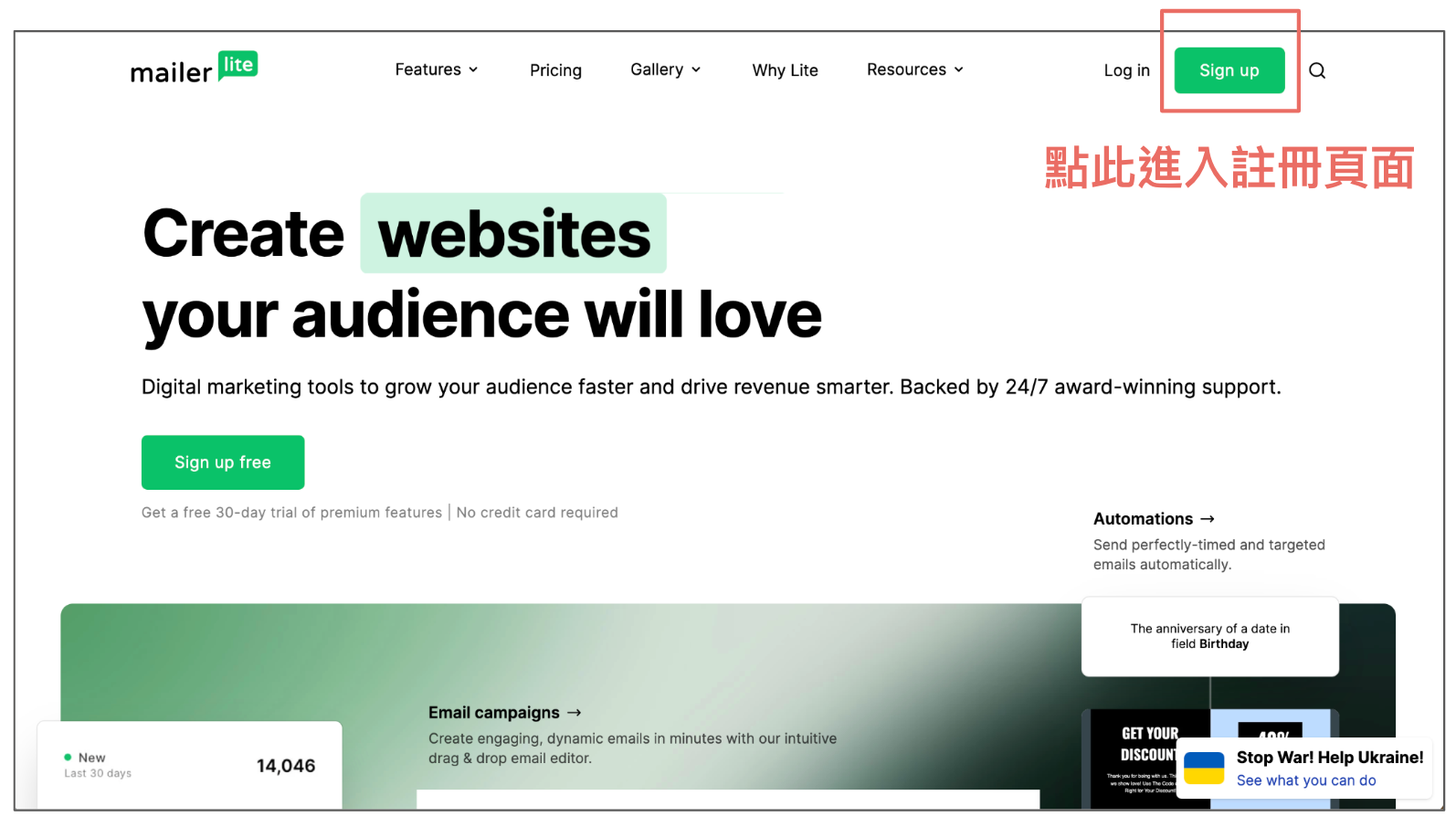

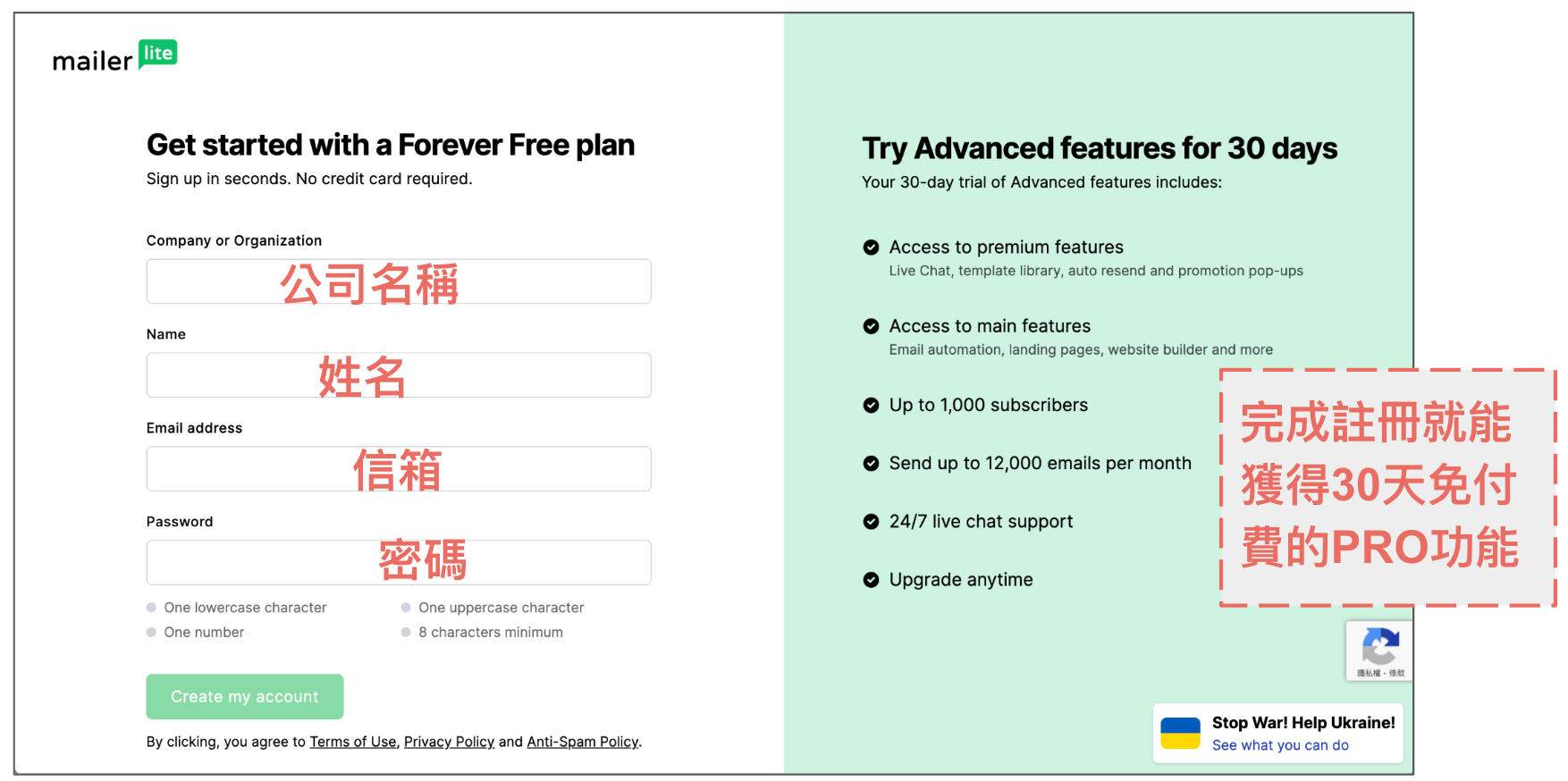
02 信箱驗證
點擊 Create my account 創建帳戶按鈕後,畫面會直接來到你的 Dashboard。這時,就會需要你至填寫的信箱中查看,確認是否有收到驗證信。倘若沒收到驗證信,請點按 Dashboard 中的 Resend 獲取驗證信。

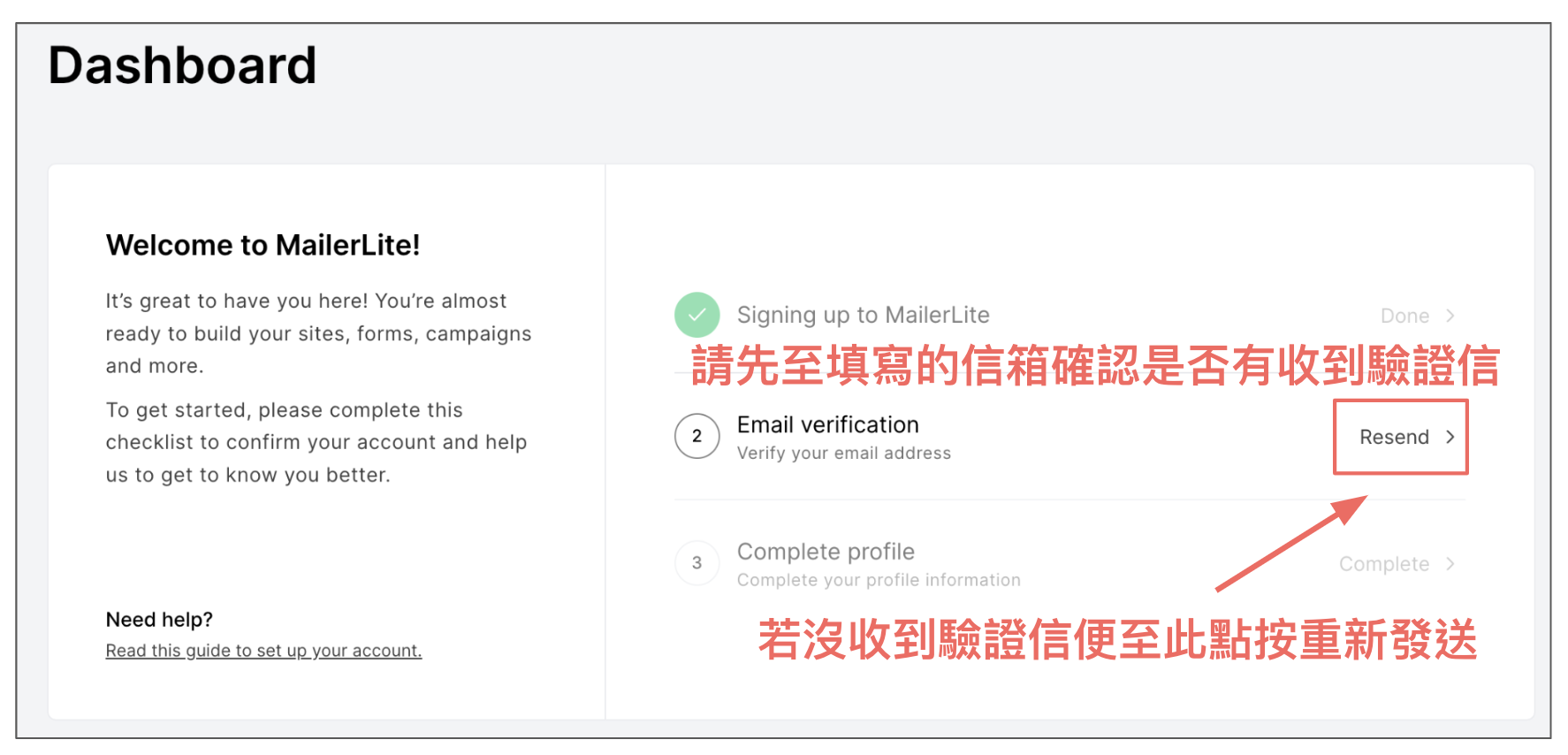
信箱中的驗證信會以下圖的方式呈現,請點開信件,按下 Verify email address 綠色按鈕,就算完成驗證。同時,畫面也會再導至你完成信箱驗證的 Dashboard 中。

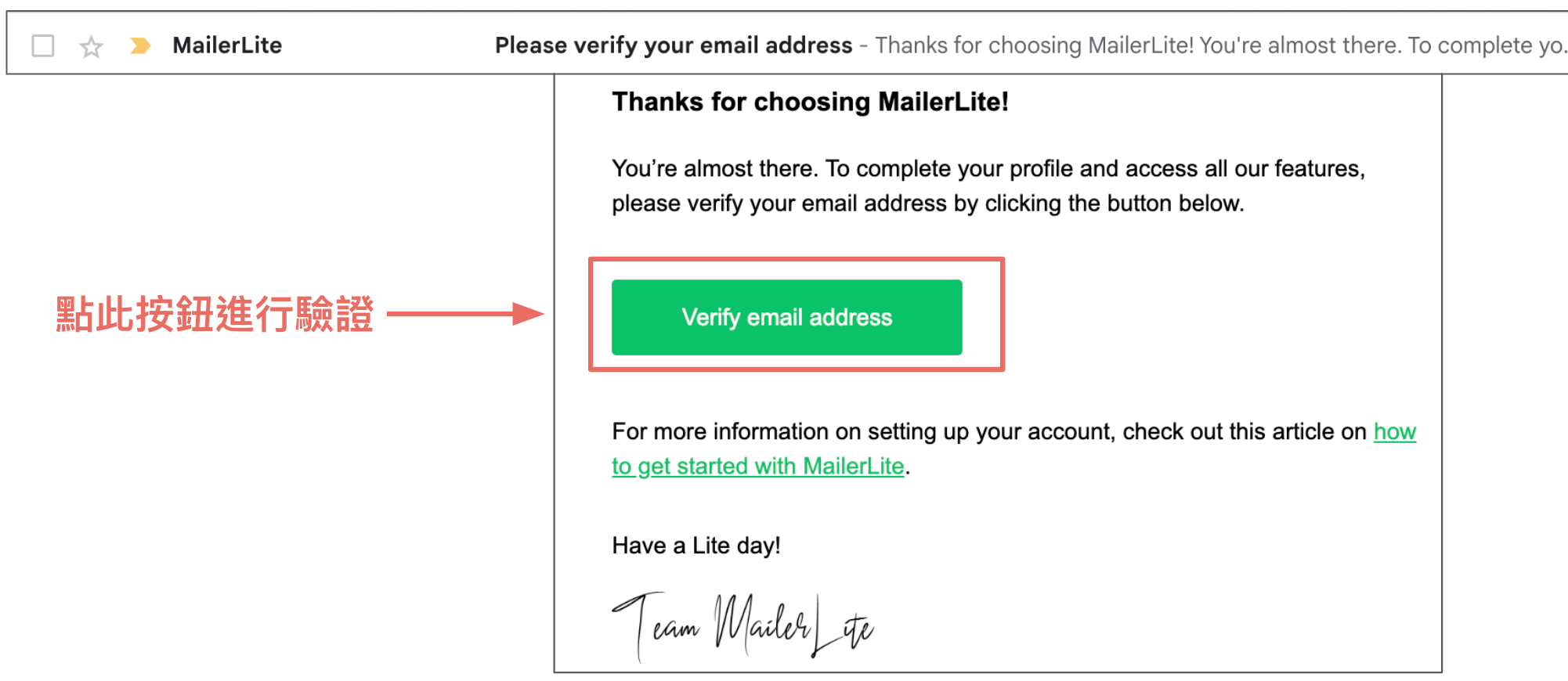
03 個人資料填寫
這時的 Dashboard 畫面,會需要你填寫個人資料,請點按 Complete 進入填寫畫面。


需要填寫的內容包含七個部分,請依序開始回覆。

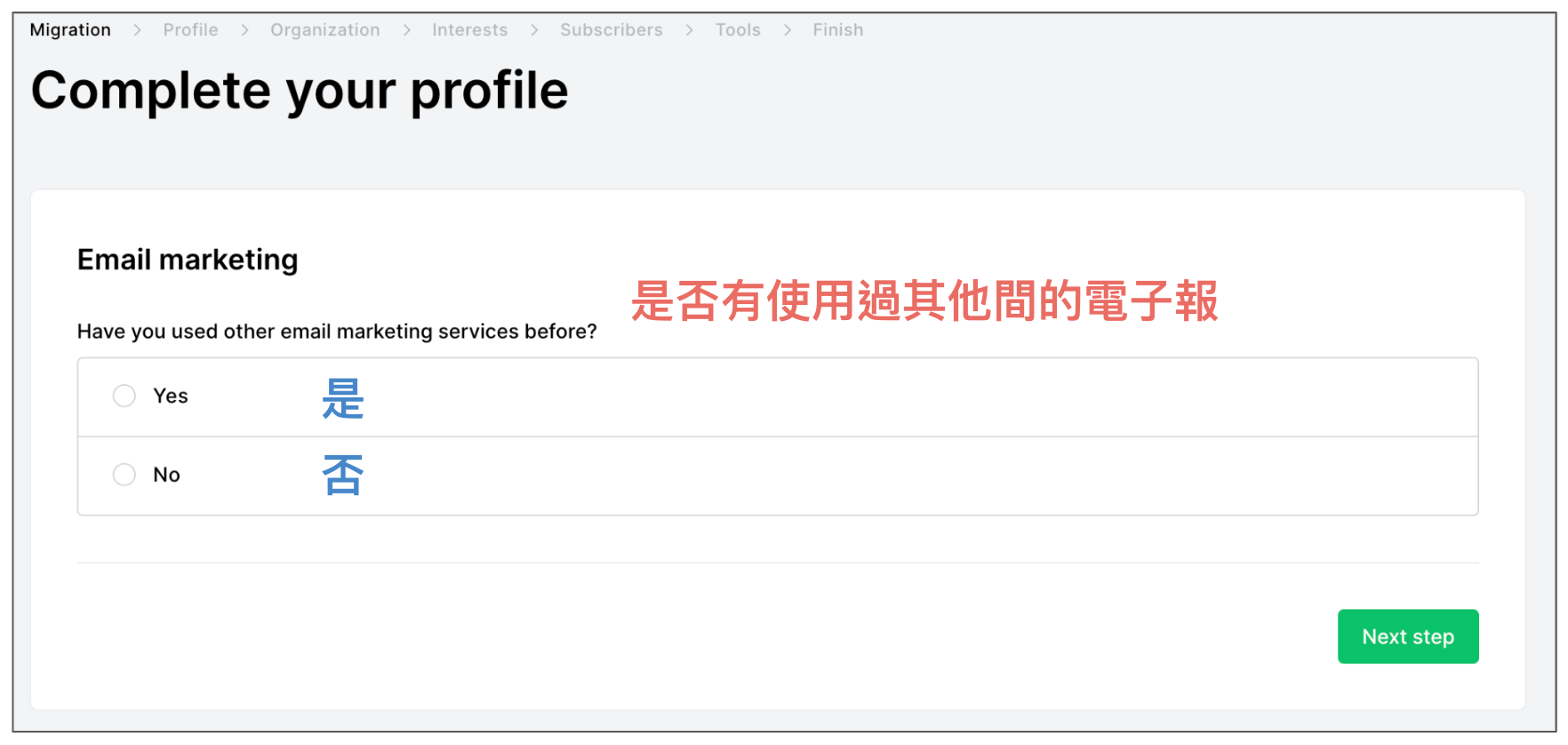

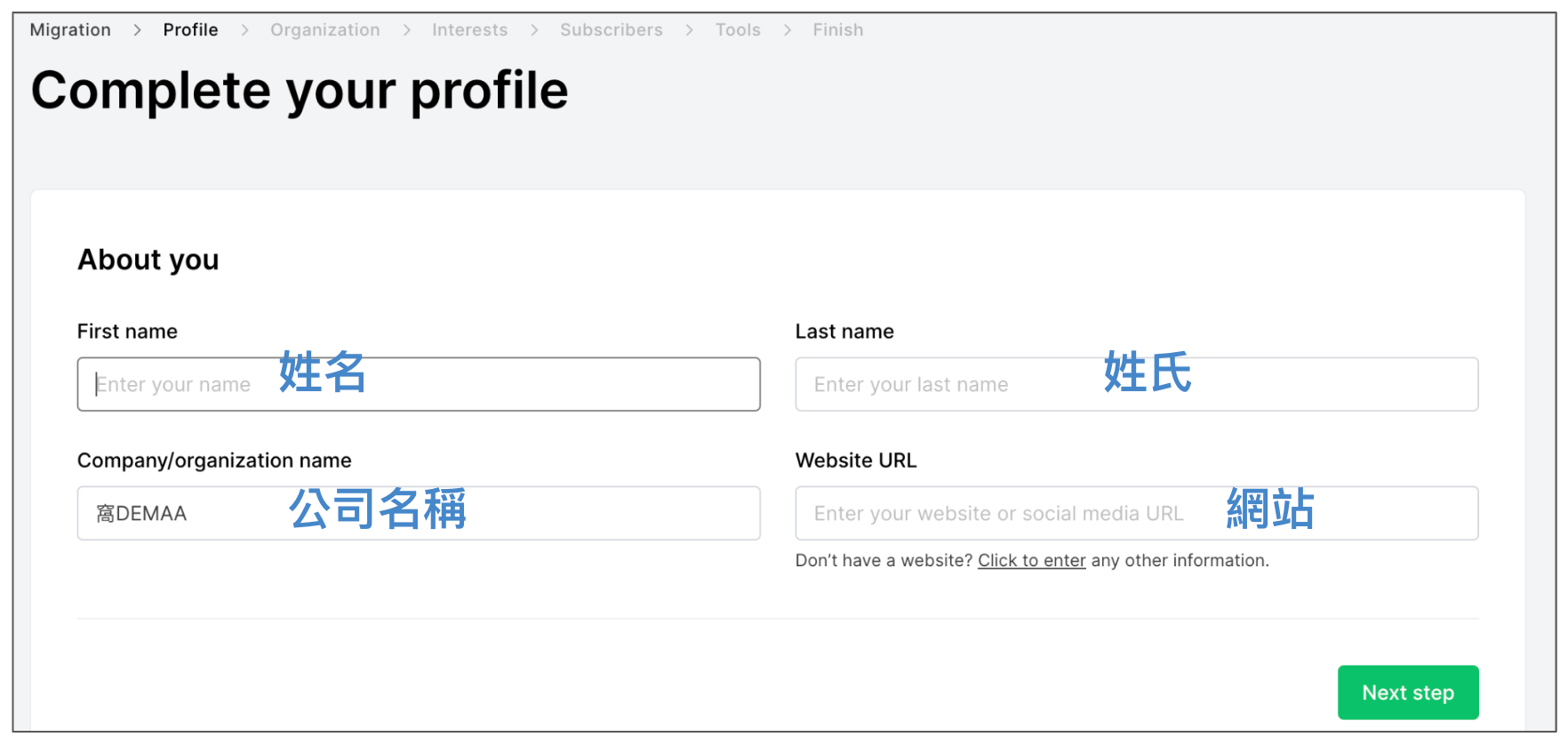

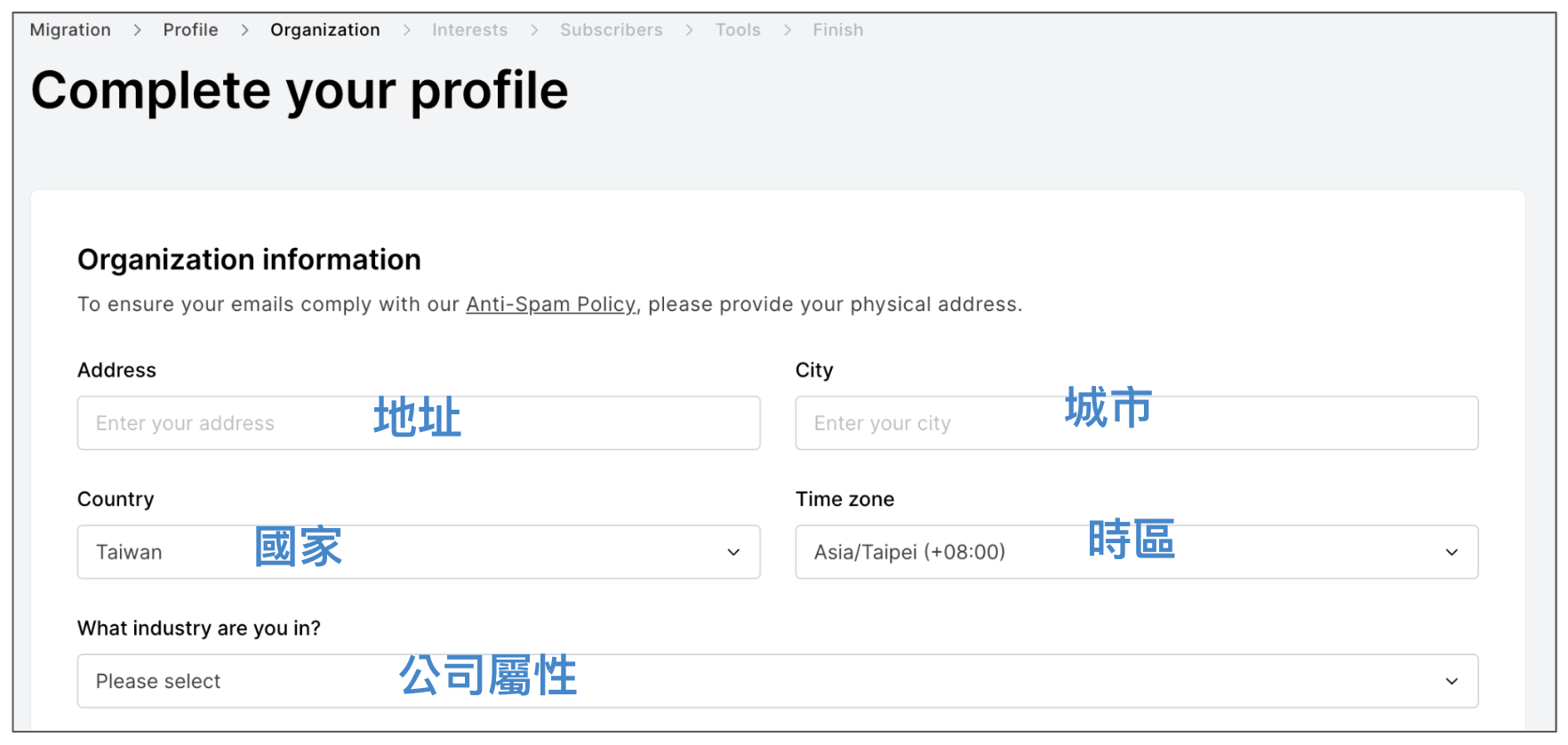

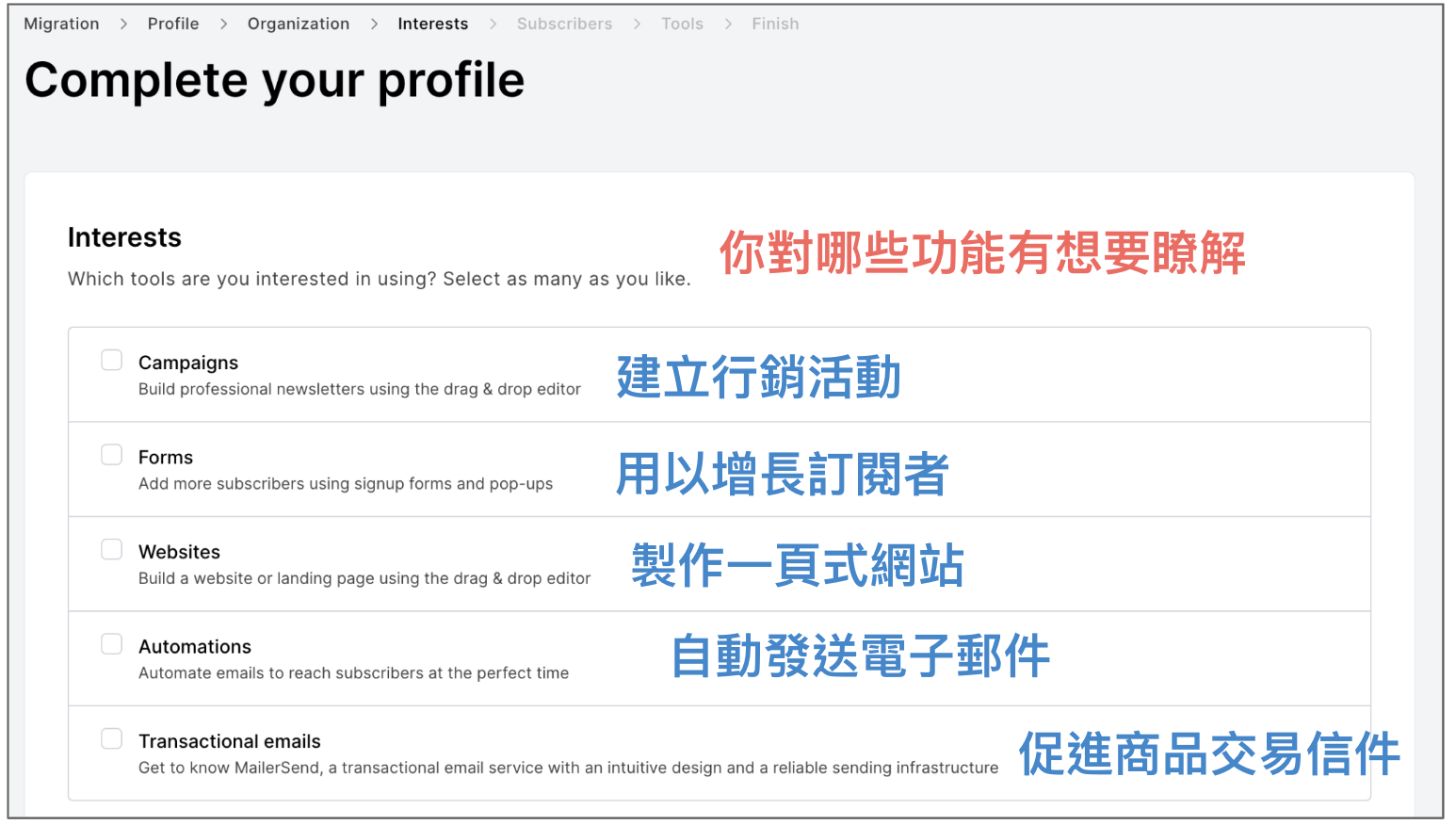

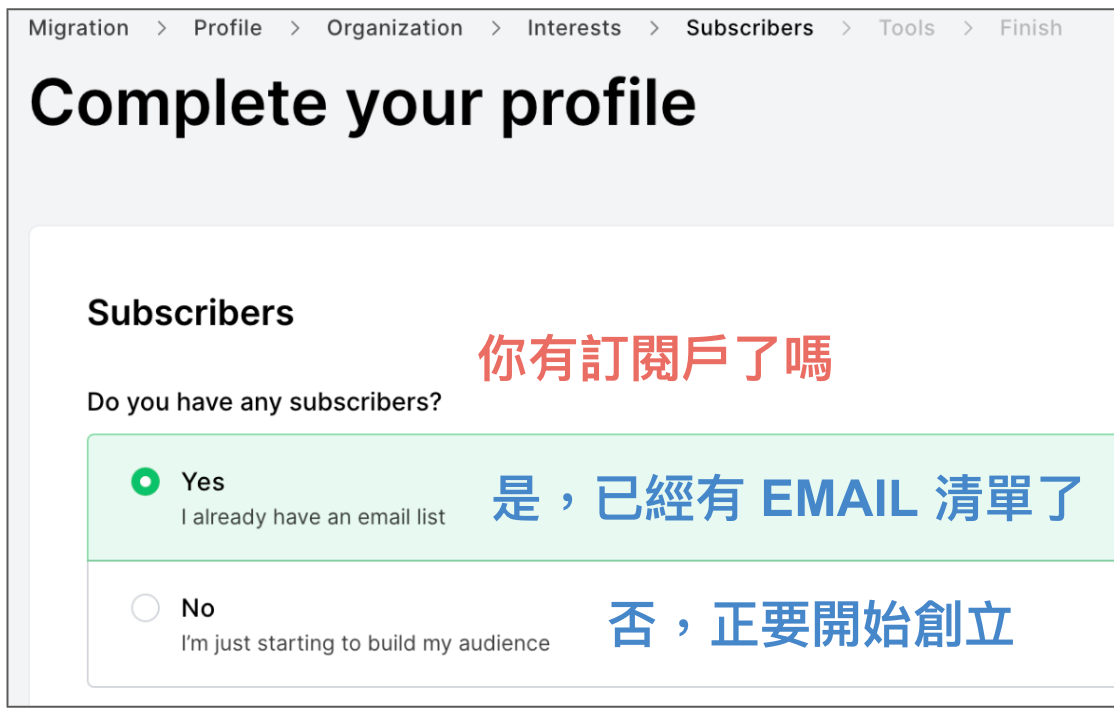
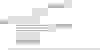
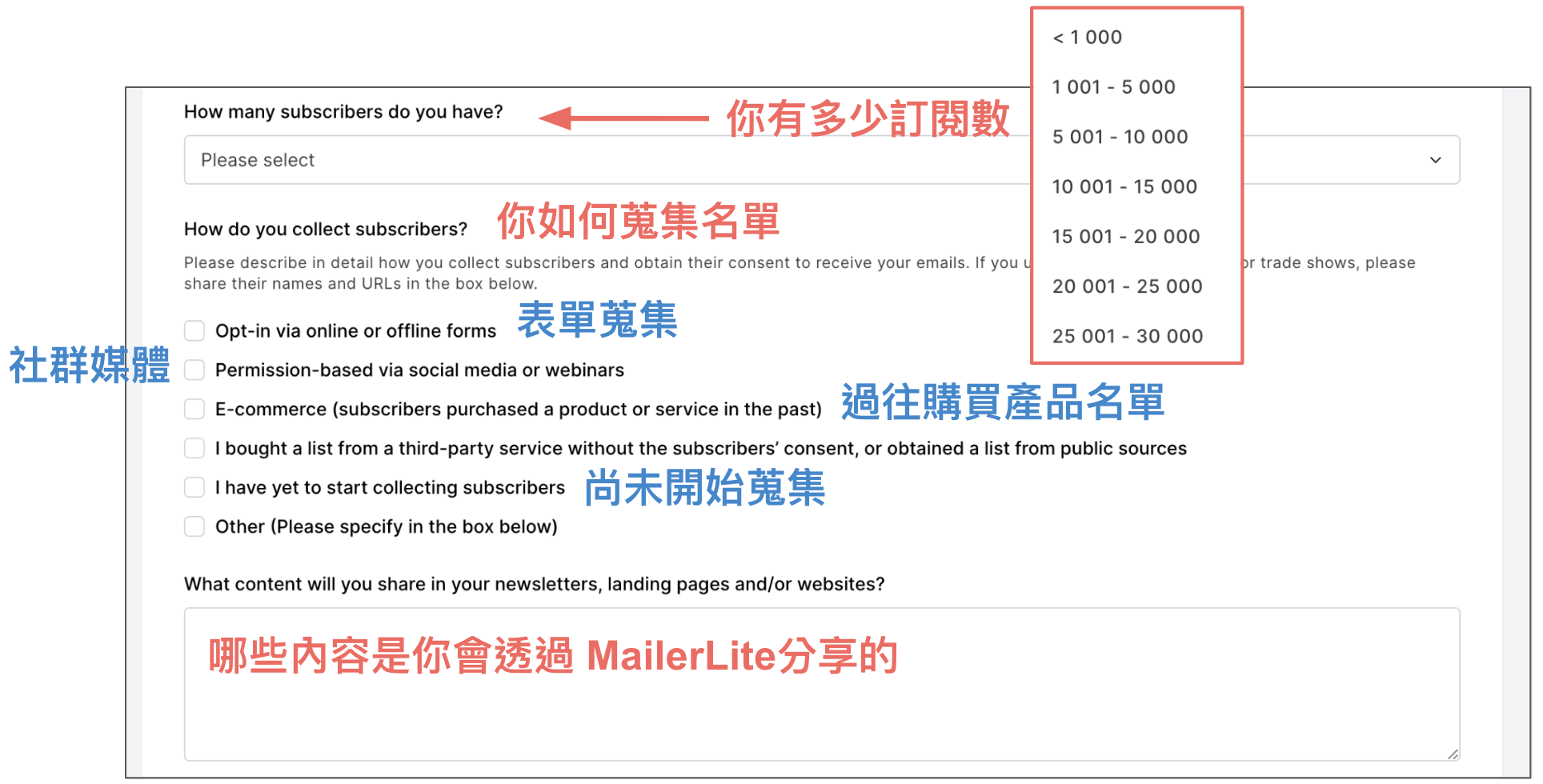

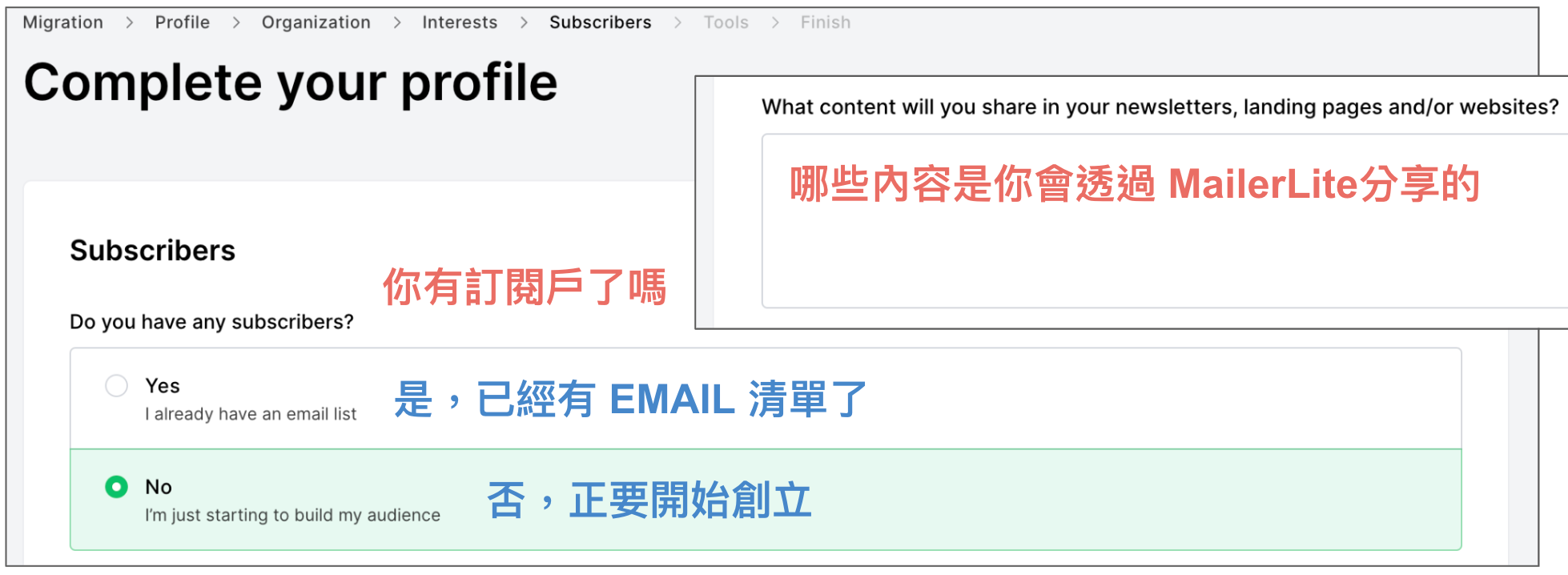

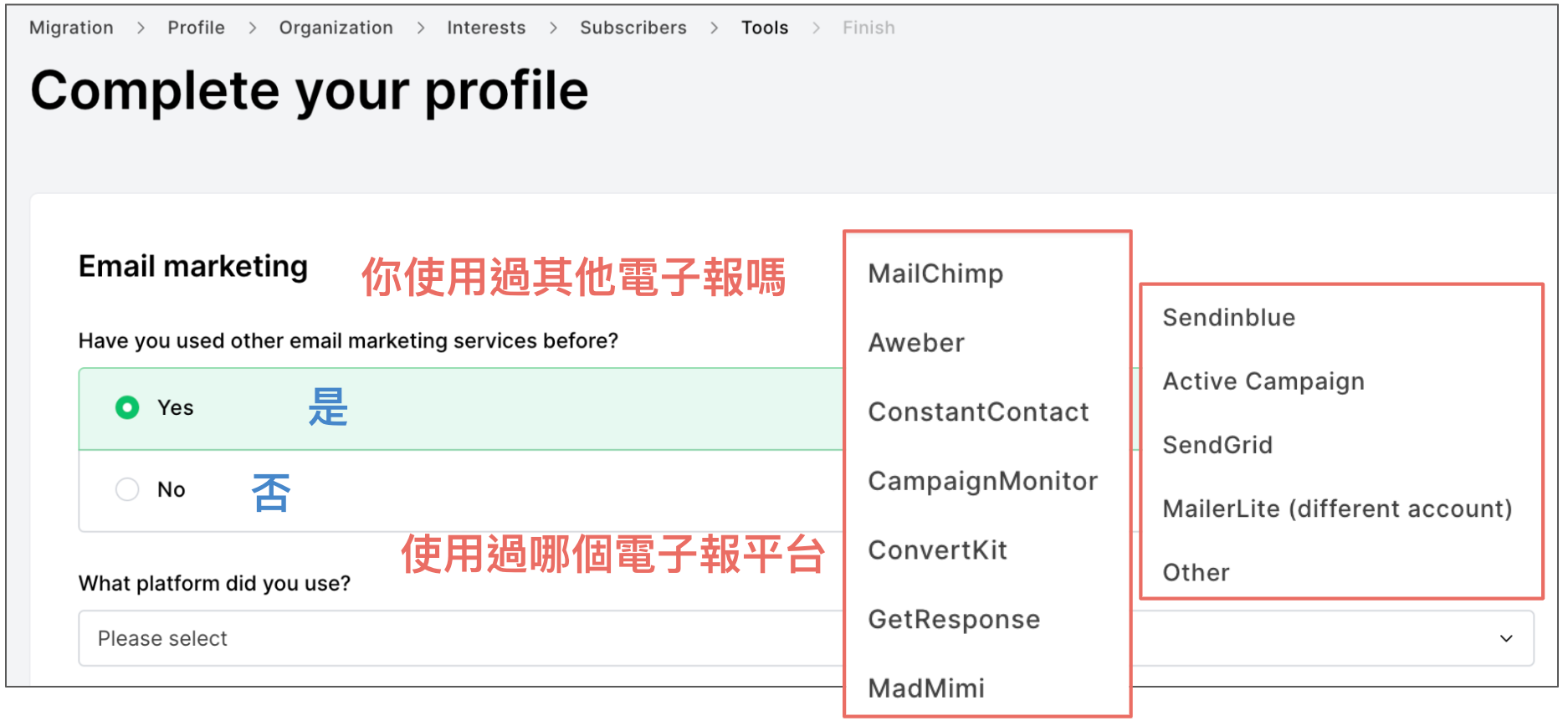
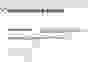
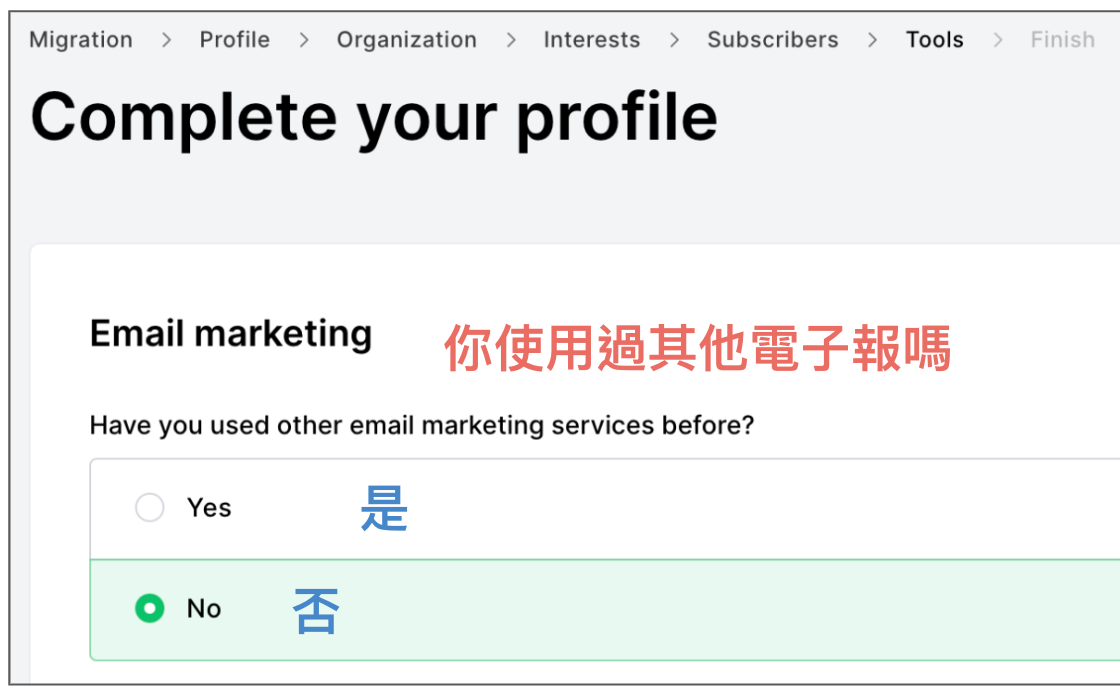

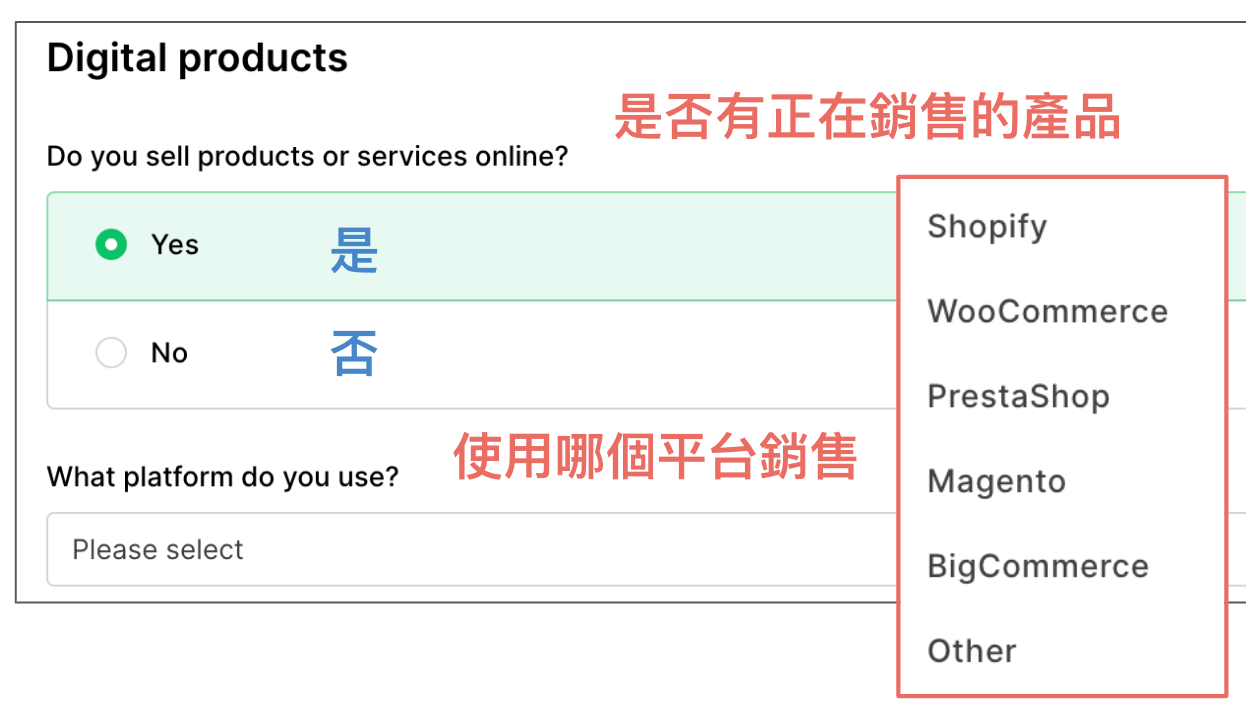

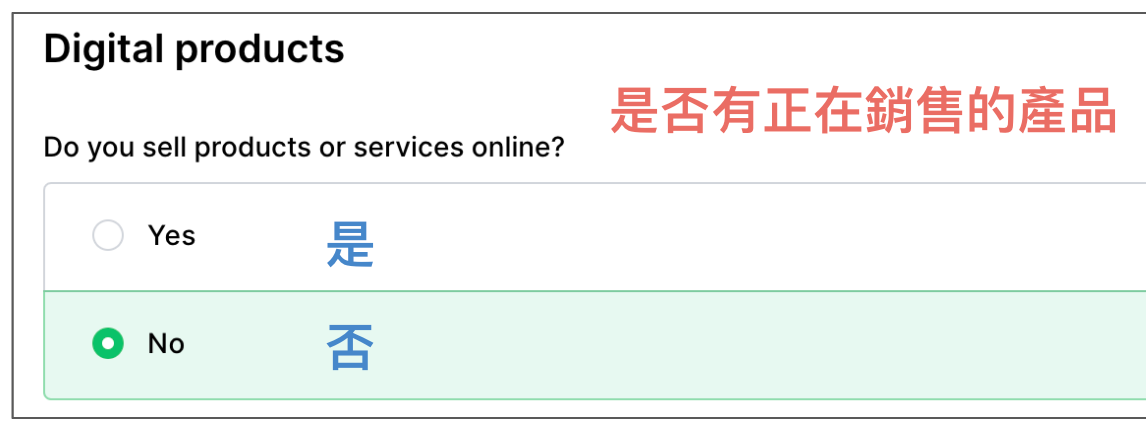

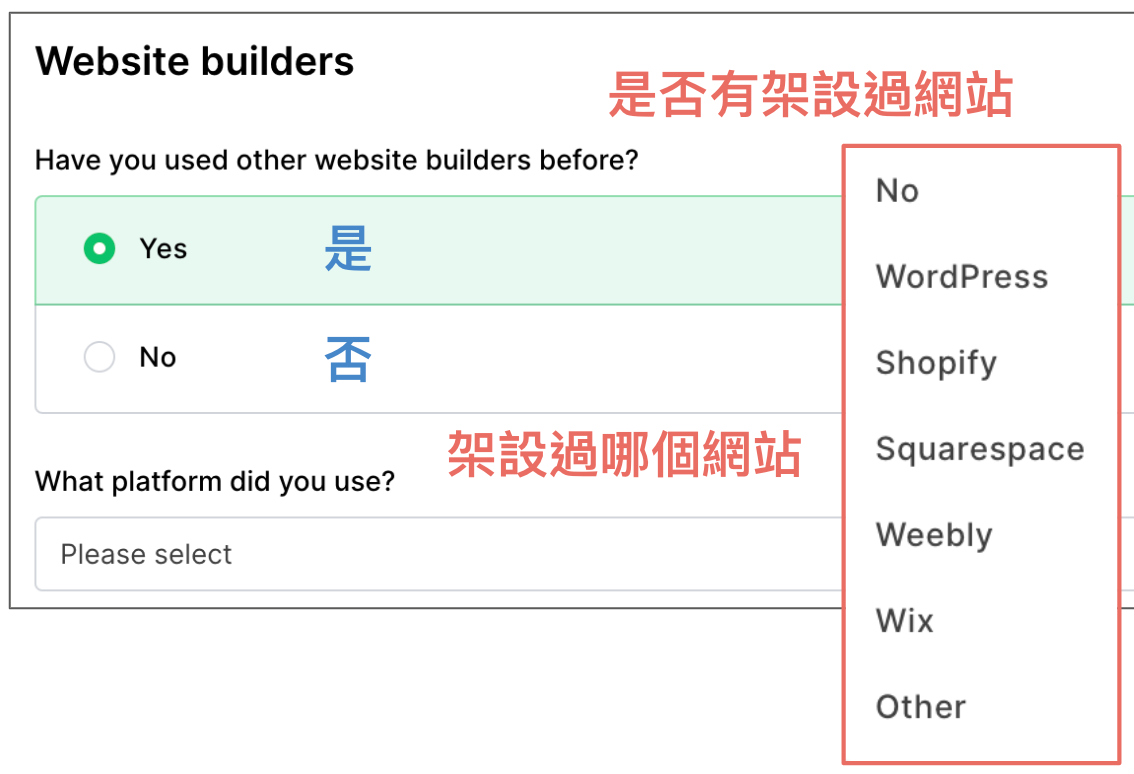

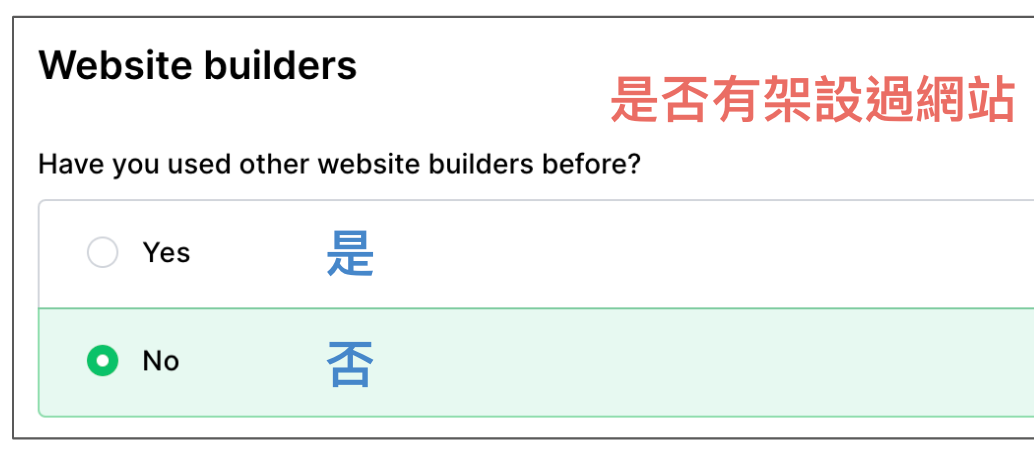

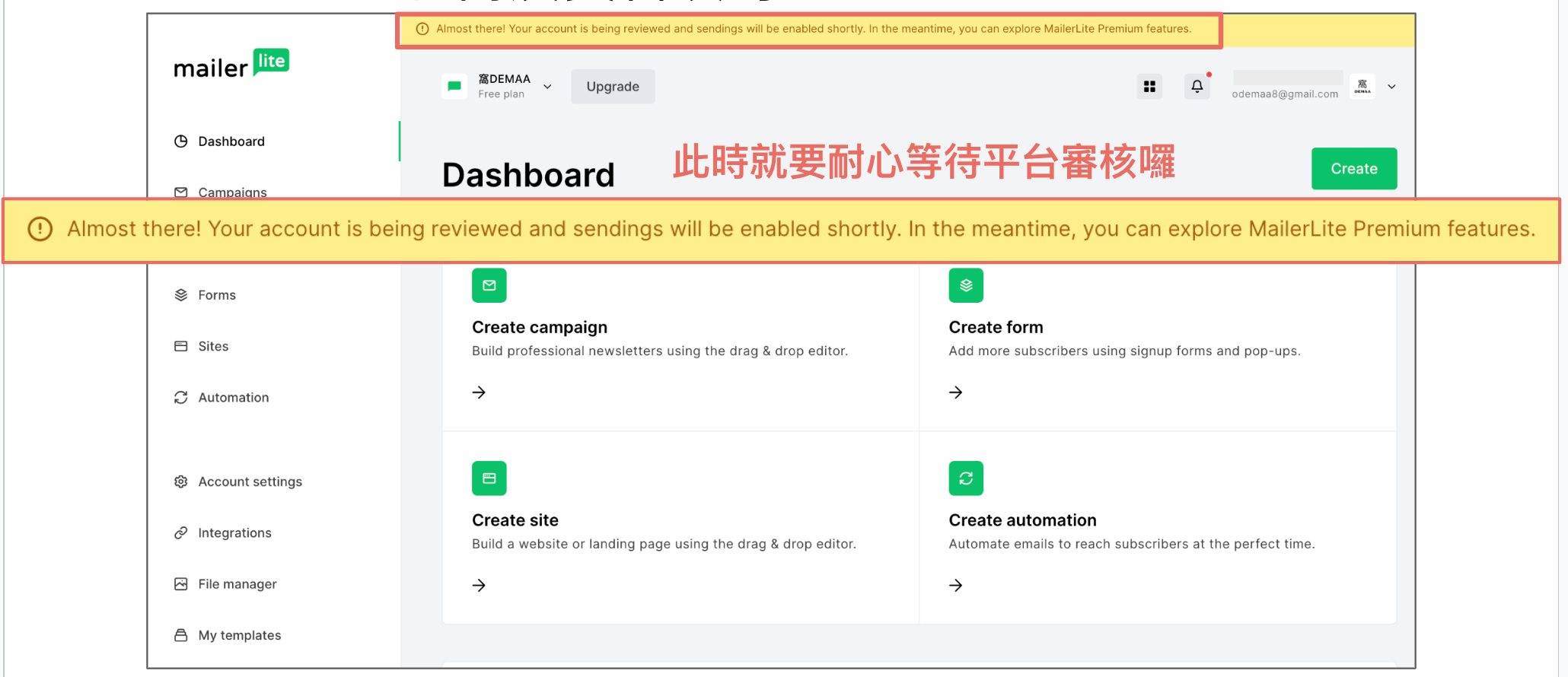
今天的分享就到這邊啦,期待下一篇的分享,祝福大家都有個美好的一天!喜歡窩DEMAA(OS: 就是取自”我的媽啊“的諧音)的朋友,歡迎按讚追蹤分享,也別忘記將本篇文章分享給你需要發電子報的朋友吧。
Contact Us
| FB| IG| Tiktok| Matter| 方格子|